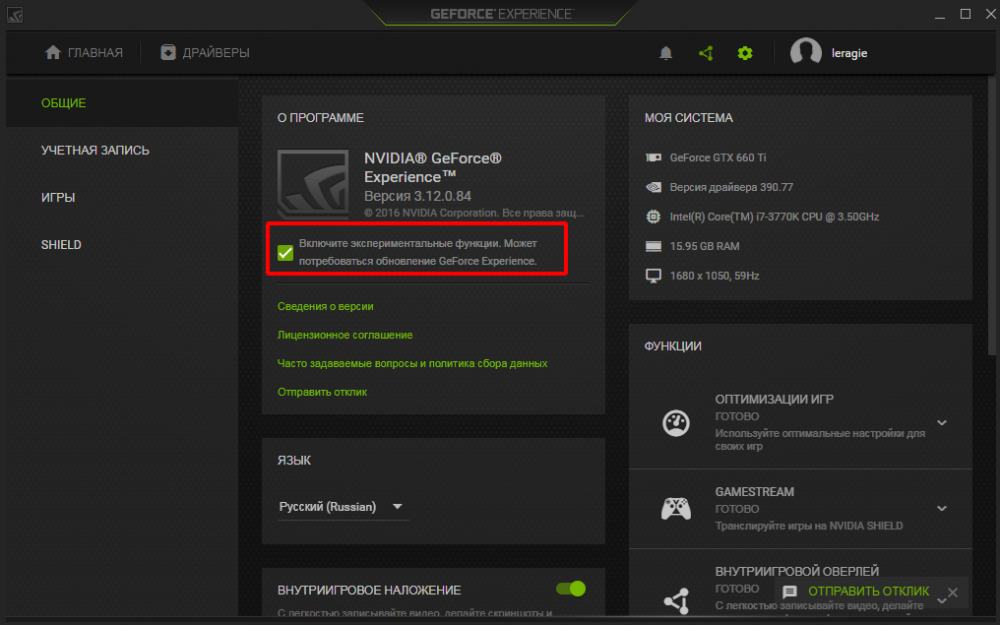Нужна помощь?
- Боевой пропуск
- Внутриигровые вопросы
- Вопросы регистрации
- Вопросы оплаты
- Жалобы на нарушения и блокировка аккаунта
- Безопасность аккаунта
- Технические проблемы
- Важные изменения работы игр на Windows 7
- Невозможно загрузиться в Спецоперацию «Рой»
- Метрики или мониторинг технических показателей
- Ошибка вида Memory allocation
- «Вылет» из рейтинговых матчей
- Проблемы скачивания и установки игры
- Операция требует повышения/устройство не опознает команду/отказано в доступе
- Проблемы со звуком
- Система защиты обнаружила, что файлы клиента повреждены либо клиенту игры заблокирован доступ в Интернет (порт 80)
- Сообщить о массовых проблемах с запуском матчей
- Голосовая связь в рейтинговых матчах и спецоперациях
- Запуск Warface невозможен при наличии защищенных от редактирования системных файлов NVidia
- Высокий пинг, проблемы с уроном, лаги
- «Синий экран» (BSOD) при запуске или во время игры
- Черный экран, игра не запускается
- Фризы, зависания изображения в игре
- Другие ошибки при запуске игры
- Низкая производительность игры (низкий FPS)
- Прекращение работы Warface
- Сервер недоступен
- Не удалось подключиться к серверу
- Решение возможных проблем с обновлением клиента игры
- Проблемы с текстурами
- Ошибка авторизации
- Потеряно соединение с сервером
- Проблемы при подключении через встроенный VPN Игрового центра
- Использование Игрового центра на территории Украины
- Ошибка при запуске игры
- Не удалось инициализировать игру
- Вы исключены системой защиты
- Не слушается мышь
Черный экран, игра не запускается
Иногда игроки сталкиваются с проблемой, при которой после запуска игры ничего не происходит или экран игры остается черным. Также на экране может бесконечно висеть надпись «Игра запускается».
Если игровой клиент у вас запускается, но прекращает работу с ошибкой или попыткой отправки отчета, попробуйте полностью отключить или удалить программу Riva Tuner. При сохранении проблемы воспользуйтесь рекомендациями из следующей статьи.
После обновления от 11.07.2019 причиной проблемы может быть отсутствие на компьютере необходимых 64-разрядных версий компонентов Microsoft.
Вам необходимо последовательно установить компоненты Microsoft Visual C++, загрузив их по следующим ссылкам:
- Общая страница загрузки компонентов
- Если вы не уверены в том, какой компонент необходимо загрузить, воспользуйтесь прямой ссылкой на загрузку компонента для 64-разрядных систем.
Если у вас запущен турнирный античит, вам необходимо его отключить.
Наиболее распространенные причины возникновения:
- Некорректно установленные видеодрайверы или их отсутствие.
- Блокировка клиента игры антивирусом.
- Конфликт Warface со сторонней программой, например, с античитом другой игры.
- Поврежденные файлы профиля игры или клиента игры.
Если вы столкнулись с описанной проблемой, выполните следующие рекомендации:
- Если у вас установлен GeForce Experience, перейдите в его настройки, щелкнув по значку в виде шестеренки, и снимите галочку «Включите экспериментальные функции».
Пример - Убедитесь, что у вас установлена последняя версия драйверов видеокарты:
- Nvidia
- AMD
- Произведите проверку файлов клиента игры с помощью Игрового центра. Для этого в Игровом центре перейдите во вкладку с игрой, в меню «Управление игрой» (которое открывает кнопка ▼ (находится рядом с кнопкой «ИГРАТЬ»)) выберите пункт «Проверить и исправить файлы установленного клиента игры».
- Произведите «чистую» загрузку операционной системы по следующей инструкции.
- Выполните все рекомендации, указанные на следующей странице.
- Если вы используете Windows 10, попробуйте установить предыдущую версию драйверов видеокарты и откатить Windows до релизной версии по следующей инструкции. Внимание! Прочитайте инструкцию полностью. Если какой-либо из её пунктов вызовет затруднения, не выполняйте её, а обратитесь в специализированный сервисный центр.
Если проблема не была решена, создайте запрос в Службу Поддержки из данной статьи.
Остались вопросы? Обратитесь к нашим экспертам
Варфейс – это мультиплеерный шутер, который стал очень популярным среди пользователей. Однако, не все пользователи могут запустить игру без проблем. Один из самых распространенных проблем – черный экран при запуске игры. В этой статье мы рассмотрим причины этой проблемы и возможные решения.
Причины черного экрана могут быть разными. Одна из самых распространенных – это конфликт с антивирусным ПО. Некоторые антивирусы могут блокировать запуск игры, поскольку считают ее потенциально опасной. Также, черный экран может быть связан с драйверами видеокарты или операционной системы. Некоторые пользователи также сообщали о проблемах с оптимизацией игры и несовместимостью с другими программами на компьютере.
Вне зависимости от причин, существует несколько способов решения проблемы черного экрана в Варфейс. Один из простых способов – это запустить игру в оконном режиме, что может помочь избежать конфликта с драйверами и операционной системой. Также можно попробовать обновить драйверы видеокарты и операционную систему, проверить наличие вирусов на компьютере и временно отключить антивирусное ПО.
В целом, черный экран при запуске Варфейс – это распространенная проблема, которую можно решить разными способами. Надеемся, что наши советы помогут вам запустить игру без проблем и насладиться всеми ее преимуществами.
Содержание
- Причины появления черного экрана при запуске Варфейс
- Решение проблемы черного экрана при запуске Варфейс
- Дополнительные рекомендации для предотвращения появления черного экрана при запуске Варфейс
- Вопрос-ответ:
- Почему при запуске Варфейса на экране черный экран?
- Какие конкретные способы решения проблемы с черным экраном при запуске Варфейса?
- Почему после скачивания и установки Варфейса при запуске экран становится черным и ничего не происходит?
- Поможет ли переустановка игры в случае черного экрана при запуске?
- Как понять, что проблема с черным экраном при запуске Варфейса связана с обновлением игры?
Причины появления черного экрана при запуске Варфейс
Проблемы с драйверами
Одной из самых распространенных причин появления черного экрана при запуске Варфейс является отсутствие или устаревшие драйверы графической карты. Если ваша графическая карта не поддерживает DirectX 11 и вы пытаетесь запустить игру, то выйти из черного экрана не получится.
Ошибка с файлами игры
Если при запуске Варфейс на экране появляется черный экран и никакая кнопка не помогает выйти из него, возможно, один или несколько файлов игры испорчены или произошла ошибка при их загрузке. В этом случае необходимо обновить игру или произвести ее переустановку.
Проблемы с остальными программами
Некоторые программы, такие как антивирусные или брандмауэры, могут блокировать запуск Варфейса и вызывать появление черного экрана. Если вы не можете ничего сделать, попробуйте выключить все защитные программы и попробовать снова запустить игру.
Решение проблемы черного экрана при запуске Варфейс
Черный экран при запуске Варфейс – распространенная проблема, которая может быть вызвана разными причинами. Ниже представлены основные решения этой проблемы:
- Обновление видеодрайверов – убедитесь, что у вас установлена самая последняя версия видеодрайверов на вашей видеокарте. Вы можете найти их на сайте производителя вашей видеокарты.
- Проверка целостности игровых файлов – может произойти так, что файлы игры испортились во время загрузки. Проверьте целостность файлов и, если необходимо, перезагрузите игру.
- Отключение антивирусных программ – в редких случаях черный экран может быть вызван конфликтом с антивирусом. Попробуйте отключить антивирусные программы на время игры и проверьте, появится ли экран.
Если вы попробовали все перечисленные выше варианты и проблема не решилась, обратитесь к разработчикам игры или сообществу на форумах – там вы можете найти дополнительную помощь, чтобы решить свою проблему.
Дополнительные рекомендации для предотвращения появления черного экрана при запуске Варфейс
1. Обновляйте драйвера графической карты:
Драйвера графической карты – это прошивка, которая управляет и регулирует работу графической карты. Если они устарели, это может привести к появлению проблем с запуском игры, в том числе и к черному экрану. Проверьте наличие обновлений драйверов на сайте производителя вашей графической карты или в настройках системы.
2. Запускайте игру в оконном режиме:
Если у вас возникают проблемы с запуском игры в полноэкранном режиме, попробуйте запустить ее в оконном режиме, нажав клавишу Alt + Enter после запуска игры. Это может помочь избежать появления черного экрана и других проблем при запуске.
3. Отключите антивирусные программы:
Некоторые антивирусные программы могут приводить к конфликтам с запуском игры и вызывать появление черного экрана. Попробуйте отключить антивирусные программы перед запуском Варфейса или добавить игру в исключения антивирусного ПО.
4. Проверьте наличие последней версии игры:
Убедитесь, что у вас установлена последняя версия игры Варфейс. Старые версии могут содержать ошибки и проблемы с запуском, которые были исправлены в новых версиях.
5. Переустановите игру:
Если все вышеперечисленные рекомендации не помогли, попробуйте переустановить игру. Возможно, некоторые файлы были повреждены во время установки или загрузки, что приводит к появлению черного экрана при запуске.
Вопрос-ответ:
Почему при запуске Варфейса на экране черный экран?
Причиной может быть несоответствие системных требований игры, наличие ошибок в работе драйверов видеокарты, проблемы с обновлением данной игры, настройки компьютера и т.д.
Какие конкретные способы решения проблемы с черным экраном при запуске Варфейса?
Попробуйте обновить драйвера для видеокарты, переустановить игру, очистить кэш игры и временные файлы, провести проверку на вирусы, изменить настройки совместимости, проверить наличие необходимых программных обновлений и т.д.
Почему после скачивания и установки Варфейса при запуске экран становится черным и ничего не происходит?
Очень часто, причина этого – старый драйвер видеокарты, который нужно обновить до новой версии. Также, может быть необходимо обновить DirectX на компьютере.
Поможет ли переустановка игры в случае черного экрана при запуске?
Да, переустановка игры может помочь решить проблему с черным экраном при запуске Варфейса. Однако, перед этим необходимо удалить все остатки от прошлой установки с помощью специальных утилит.
Как понять, что проблема с черным экраном при запуске Варфейса связана с обновлением игры?
Если проблема возникла после обновления игры, то это может быть причиной. Для проверки следует заходить на сайт разработчика и узнать, не сообщалось ли о проблемах после обновления и как их решить.
Warface — популярный многопользовательский шутер от первого лица, с которым хватает проблем технического плана. В этом материале мы рассмотрим самые популярные и предложим пути для их решения.
Что нужно сделать в первую очередь
- Установите CCleaner. Эта программа поможет с легкостью очистить компьютер от ненужного мусора. В итоге ваша система будет работать быстрее и без перебоев после первой же перезагрузки.
- Обновите все драйверы в системе с помощью Driver Updater. Программа просканирует ваше устройство и автоматически установит последние версии.
- Скачайте Advanced System Optimizer и запустите в ней игровой режим. Она завершит все фоновые процессы во время запуска Warface и повысит игровую производительность.
Если вы проделали все вышеперечисленное, а проблемы в Warface не исчезли, то придется более скрупулезно разбираться с игрой.
Если Warface вылетает случайным образом, то обычно проблема решается после обновления DirectX или драйверов, о чем говорилось выше. Также перед запуском шутера следует отключить все ресурсоемкие программы, работающие в фоне — антивирус, торрент-клиент и так далее.
Warface не запускается
Как правило, причиной такого сценария является отсутствие необходимых компонентов Microsoft для 64-разрядных версий. Попробуйте заново установить библиотеку Microsoft Visual C++. Также проблема может быть из-за конфликта с драйвером видеокарты. Обновитесь до последней версии или, напротив, «откатитесь» до какой-либо из старых.
Другая возможная причина — антивирус. Добавьте игру в исключения в настройках ПО или же просто отключите его. В крайнем случае удалите Warface и установите заново.
Warface лагает
Первая причина — низкая скорость интернета или высокий пинг. В онлайн-играх рекомендуется использовать проводное соединение. На время сеанса в Warface следует отключить весь софт, активно использующий сеть. Как правило, это торрент-клиенты.
Вторая причина — несоответствие возможностей ПК и выставленных настроек. Попробуйте снизить разрешение и прочие параметры в разделе «Графика». Если вы впервые столкнулись с такой проблемой — обновите все драйверы до последних версий. Если же лаги начались после апдейта, то «откатитесь» до старых версий.
Warface сворачивается
Звучит смешно, но одна из распространенных причин в этом случае — залипшие клавиши. Причем в буквальном смысле. Поэтому здесь остается разве что обзавестись другой клавиатурой. Также запретите всем приложениям отправку уведомлений или просто закройте их на время игрового сеанса.
Warface пишет, что соединение потеряно
Тут возможны три сценария — некорректно выставленные параметры интернет-соединения, проблемы у провайдера или же неполадки в самой Warface. В первом случае используйте рекомендации из раздела «Warface лагает». Во втором и третьем остается лишь ждать, пока проблема будет устранена на стороне.
И учитывайте — подключение через прокси не гарантирует корректный запуск игры.
В Warface черный экран
Однозначно проблема с драйверами видеокарты. Рекомендации мы давали выше.
В Warface нет звука
Проверьте, не выключили ли вы звук в настройках Windows. Также обновите драйвер звуковой карты до последней версии. Современные модели нередко комплектуются различным ПО, предназначенным для более тонкой настройки звука. Попробуйте отключить данную программу — возможно, причина в ее конфликте с игрой.
В Warface не виден курсор
При возникновении такой проблемы попробуйте свернуть, а затем развернуть окно игры. Если не помогло, то зайдите в панель управления ПК, найдите мышь и отключите функцию отображения следа.
Заглавное фото: Warface
Игровые ошибки и сбои в оборудовании могут стать головной болью для любого геймера, в том числе и тех, кто играет в Варфейс. Одной из самых распространенных проблем является появление чёрного экрана при попытке запустить игру. Эта ошибка может появляться по разным причинам, но ее решение достаточно простое и быстрое.
Если вы столкнулись с проблемой чёрного экрана при запуске Варфейс, не стоит паниковать. В этой статье мы расскажем, как решить проблему самостоятельно и с минимальными усилиями. Мы подробно рассмотрим основные причины появления ошибки, а также предоставим практические советы по ее устранению.
Как правило, причиной появления чёрного экрана при запуске Варфейс является конфликт с видеокартой или нехватка ресурсов оперативной памяти. Однако, это не единственные причины. Решение этой проблемы может быть банально простым или требовать серьезных усилий. Причину необходимо определить, чтобы эффективно избавиться от ошибки.
Содержание
- Почему возникает чёрный экран при запуске Варфейс?
- Как исправить чёрный экран при запуске Варфейс на Windows?
- Как решить проблему с чёрным экраном при запуске Варфейс на Mac?
- Проверьте наличие обновлений ОС
- Обновите драйверы графической карты
- Проверьте настройки экрана
- Удалите и переустановите игру
- Решение проблемы с чёрным экраном при запуске Варфейс на Xbox
- Контакты технической поддержки Варфейс
- Вопрос-ответ
- Что делать, если при запуске Варфейса у меня появляется чёрный экран?
- Почему у меня на экране появляется только чёрный экран?
- Какая минимальная конфигурация компьютера необходима для запуска Варфейса?
- При запуске игры у меня мерцает экран и появляются артефакты. Что делать?
- Моя игра запускается с задержкой и у меня низкий fps. Что делать, чтобы улучшить производительность?
Почему возникает чёрный экран при запуске Варфейс?
Чёрный экран при запуске игры Варфейс – это общая проблема, которую часто возникает у многих игроков. Эта проблема может возникнуть по разным причинам, которые в основном связаны с неправильными настройками компьютера, обновлением игры или же сетевыми проблемами.
Одной из основных причин появления чёрного экрана является неправильное обновление драйверов видеокарты. Если драйверы уже установлены, но игра не запускается или выдает ошибку, то может возникнуть проблема совместимости установленной версии драйверов с вашей видеокартой.
Еще одной причиной может быть наличие вредоносных программ на вашем компьютере, что мешает нормальному функционированию игры. Также не стоит забывать о наличии свободного места на жестком диске, которое может послужить причиной нерегулярного запуска игры.
Однако самая распространенная причина появления «черного экрана» – это проблемы с интернет-соединением или с настройками сети. Если у вас используется Wi-Fi, то это может привести к ошибкам при запуске игры. Кроме того, настройки межсетевого экрана или антивирусное ПО могут блокировать соединение с игрой.
Как исправить чёрный экран при запуске Варфейс на Windows?
Чёрный экран после запуска Варфейса на ПК — распространённая проблема среди игроков. Она может возникнуть по разным причинам: несовместимость оборудования, повреждение файла игры, наличие вирусов и т. д. К счастью, существует несколько простых и эффективных способов, которые помогут решить данную проблему:
- Проверить целостность файлов игры. Это может быть причиной чёрного экрана. Откройте клиент Варфейса и перейдите в раздел «Настройки». Далее выберите «Общие» и нажмите на кнопку «Проверить». Клиент проведёт проверку, а потом автоматически загрузит обновления.
- Обновить видеодрайвера. Возможно, у вас устарели драйвера для видеокарты, и она не может приспособиться к работе с Варфейсом. В таком случае нужно обновить драйвера. Это можно сделать через меню «Устройства и принтеры». Найдите свою видеокарту и обновите драйвера. После этого перезагрузите ПК.
- Удалить вредоносное ПО. Многие вирусы блокируют запуск игр и могут быть причиной появления чёрного экрана. Рекомендуется установить антивирусную программу и просканировать компьютер на наличие вирусов. Также может помочь удаление подозрительных программ, которые вы загрузили в последнее время.
Это одни из простых и эффективных способов, которые помогут избавиться от проблемы с чёрным экраном при запуске Варфейса на Windows. Если ни один из способов не работает, рекомендуется связаться с технической поддержкой игры.
Как решить проблему с чёрным экраном при запуске Варфейс на Mac?
Если вы используете Mac и столкнулись с проблемой чёрного экрана при запуске Варфейс, не отчаивайтесь — существуют несколько простых способов её решения.
Проверьте наличие обновлений ОС
Проверьте, есть ли доступные обновления для вашей операционной системы. Обновления могут помочь исправить проблемы с совместимостью программного обеспечения.
Обновите драйверы графической карты
Если ваша графическая карта устарела или драйверы не обновлялись давно, это может привести к проблемам при запуске игры. Проверьте наличие обновлений драйверов на сайте производителя.
Проверьте настройки экрана
Иногда некорректные настройки экрана могут привести к проблеме с чёрным экраном при запуске игры. Убедитесь, что настройки экрана соответствуют рекомендуемым.
Удалите и переустановите игру
Если вы попробовали все вышеперечисленные методы, но проблема с чёрным экраном не ушла, попробуйте удалить игру и затем переустановить её заново.
Надеемся, эти простые советы помогут вам решить проблему с чёрным экраном при запуске Варфейс на Mac и наслаждаться игрой в полной мере!
Решение проблемы с чёрным экраном при запуске Варфейс на Xbox
Играть в Варфейс на консоли Xbox – это отличный способ провести время за увлекательной игрой, но иногда могут возникать проблемы с запуском. Одна из частых проблем – появление чёрного экрана при запуске игры. Но не стоит отчаиваться, есть несколько простых способов, чтобы решить эту проблему.
Перезагрузите игровую консоль. Это может показаться очень банальным советом, но часто это помогает решить проблему. Попробуйте выключить консоль и снова включить ее через несколько минут.
Проверьте соединение кабеля HDMI. Если соединение не прочное, это может вызвать появление чёрного экрана. Сначала убедитесь, что кабель HDMI корректно подключен к консоли и телевизору, затем попробуйте заменить кабель.
Удалите и установите заново Варфейс. Если предыдущие методы не сработали, попробуйте удалить Варфейс с консоли и установить его заново. Это может помочь исправить проблемы, связанные с поврежденными файлами или неправильной установкой игры.
Если ни один из предложенных способов не помогает, обратитесь в службу поддержки Microsoft или разработчиков Варфейса для получения дополнительной помощи.
Контакты технической поддержки Варфейс
Неизбежно возникающие проблемы при запуске и игре в Варфейс могут стать настоящей преградой на пути к победе и удовольствию от игры. Если вы столкнулись с техническими трудностями, не отчаивайтесь!
Официальный сайт игры предлагает решить свои проблемы, обратившись к специалистам технической поддержки Варфейс.
- Support.gface.com: здесь вы можете задать свой вопрос в формате электронной почты.
- Форум игры: здесь вы можете получить консультацию от опытных игроков и технических специалистов.
- Технический центр поддержки Варфейс: доступен по этой ссылке
Также на сайте игры доступны различные статьи и руководства, которые помогут вам самостоятельно разобраться с возможными техническими проблемами.
Доверьте свои проблемы профессионалам и наслаждайтесь процессом игры и победами вместе с Варфейс.
Вопрос-ответ
Что делать, если при запуске Варфейса у меня появляется чёрный экран?
Попробуйте выполнить следующие действия: проверьте наличие и обновите драйвера графической карты, запустите игру от имени администратора, измените разрешение экрана в соответствии с рекомендованными параметрами игры, отключите приложения, использующие графический процессор в фоновом режиме, переустановите игру.
Почему у меня на экране появляется только чёрный экран?
Это может происходить по разным причинам: устаревшие драйвера графической карты, ошибки в работе игрового клиента, наличие вирусов, проблемы с подключением к Интернету, превышение рекомендуемых настроек игры для вашего компьютера.
Какая минимальная конфигурация компьютера необходима для запуска Варфейса?
Минимальные требования для запуска Варфейса: операционная система Windows 7/8/10, процессор Intel/AMD с тактовой частотой 2 ГГц, 2 ГБ оперативной памяти, графическая карта NVIDIA GeForce 8600GT/ ATI Radeon X1950 с поддержкой DirectX 9.0с, 12 ГБ свободного места на диске.
При запуске игры у меня мерцает экран и появляются артефакты. Что делать?
Проверьте, достаточны ли требования игры для вашего компьютера. Если да, проверьте наличие и обновите драйвера графической карты, установите рекомендуемые параметры графики в настройках игры, исправьте ошибки файлов игрового клиента.
Моя игра запускается с задержкой и у меня низкий fps. Что делать, чтобы улучшить производительность?
Попробуйте снизить параметры графики настройках игры, отключите приложения, использующие графический процессор в фоновом режиме, проверьте наличие и обновите драйвера графической карты, закройте ненужные приложения для экономии ресурсов компьютера, очистите системные файлы и реестр от ненужных записей.
ЧТО ДЕЛАТЬ ЕСЛИ ПРИ ЗАПУСКЕ ВАРФЕЙС ЧЕРНЫЙ ЭКРАН
Если вы столкнулись с черным экраном при запуске игры Варфейс, первым делом проверьте наличие обновлений для драйверов вашей видеокарты. Неактуальные драйверы могут привести к конфликтам и ошибкам при запуске игр.
Также следует проверить соответствие минимальным системным требованиям игры. Если ваш компьютер не соответствует этим требованиям, возможно, он не может запустить игру.
Если вы используете стороннее ПО, которое влияет на настройки графики вашего компьютера, например, Razer Cortex, GeForce Experience или AMD Gaming Evolved, попробуйте отключить его и запустить игру еще раз.
При черном экране может помочь также переустановка игры. В некоторых случаях файлы могут быть повреждены или некорректно загружены, что приводит к ошибкам при запуске.
Если ничто из вышеописанного не помогло, попробуйте обратиться в техническую поддержку игры для получения дополнительной помощи.
Черный экран Warface — Варфейс
ЧЕРНЫЙ ЭКРАН ПРИ ВКЛЮЧЕНИИ НОУТБУКА ! НОУТБУК ВКЛЮЧАЕТСЯ НО НЕТ ИЗОБРАЖЕНИЯ !
Warface выдает черный экран что делать? #warface
Что делать если телефон работает а экран чёрный?
что делать если не работает варфейс черный экран решение 2019
WARFACE ЧЕРНЫЙ ЭКРАН ПРИ ЗАПУСКЕ РЕШЕНИЕ ПРОБЛЕМЫ 2022